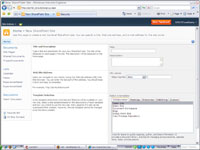Novou kolekci webů můžete v SharePointu vytvořit dvěma způsoby — pomocí Centrální správy nebo prostřednictvím samoobslužného vytváření webů. Použití Centrální správy vyžaduje zvýšená oprávnění, která jsou obvykle omezena na pracovníky IT.
Samoobslužné vytváření webů je funkce SharePointu, která umožňuje IT delegovat pravomoc vytvářet nové kolekce webů koncovým uživatelům, jako jste vy. IT vám musí poskytnout webovou adresu pro přístup k samoobslužnému vytváření stránek.
Samoobslužné vytváření stránek je nakonfigurováno pro každou webovou aplikaci. Chcete-li to povolit, použijte stránku Správa aplikací v Centrální správě; je buď vypnutý nebo zapnutý.
Proces vytváření nového webu nebo kolekce webů je dosti podobný; Následuj tyto kroky:
1 Chcete-li vytvořit novou kolekci webů, přejděte na webovou adresu poskytnutou IT oddělením pro samoobslužné vytváření webů.
Webová adresa obvykle vypadá takto: http://webapplication/_layouts/scsignup.aspx.
2 Chcete-li vytvořit nový web v rámci existující kolekce webů, přejděte na kolekci webů, kde chcete vytvořit nový web, a pak zvolte Akce webu → Nový web.
Všechny věci nové (nové seznamy, nové knihovny, nové weby) lze také vytvořit kliknutím na tlačítko Vytvořit na stránce Veškerý obsah webu.
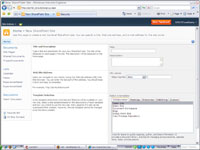
3 Klepněte na šablonu, kterou chcete použít k vytvoření nového webu.
Tato obrazovka představuje šablony s kategoriemi zobrazenými jako karty. Kliknutím na kartu zobrazíte šablony webu v dané kategorii.
Zvláštní zajímavostí je, že na kartě Vlastní můžete vytvořit web, kde si uživatel později vybere šablonu. To je příjemné, pokud vytváříte novou kolekci webů pro někoho jiného a nevíte, jakou šablonu chce použít.
4 Zadejte název do pole Název a webovou adresu do pole URL pro váš web.
Vytvoření nového webu v rámci existující kolekce webů vyžaduje určité přemýšlení o navigaci webu. Protože je nová kolekce webů nejvýše položeným webem v hierarchii webů, všechny podřízené weby mohou zdědit jeho nastavení navigace.
5 Klepnutím na tlačítko Další možnosti zobrazíte další nastavení pro vytvoření nového webu.
Tlačítko Další možnosti zobrazuje tyto možnosti dědičnosti navigace spolu s možností dědit oprávnění z nadřazeného webu.
Nastavení navigace a oprávnění pro libovolný web můžete kdykoli změnit výběrem Akce webu → Nastavení webu.
6 Klepněte na tlačítko Vytvořit.
SharePoint vytvoří váš nový web pomocí šablony, kterou jste vybrali.